一、怎么设置第二无线路由器怎么设置
一、主路由器设置方法:
1、先将网线(总线)插在无线路由器的WAN口,用一条网线一头插入无线路由器的任意LAN口一头连接电脑网卡,开启路由器的电源。
2、电脑打开浏览器在地址栏填上无线路由器的设置网址:192.168.1.1(路由器背面有标注)。
3、然后输入admin默认账户名和密码相同(路由器背面也有原始数据的提示)点确定。
4、进入无线路由器设置界面之后,按照设置向导选择上网方式(不同的宽带选择的方式也不同),输入上网账号及密码。
5、保存,继续设置无线密钥,(密码建议使用数字和英文组合,最好中间使用@符号,这样防止给别人蹭网)
6、保存以后,即可正常上网了。
7、如果异常,不妨点击无线路由器的重置按钮,再设置一下路由器即可。
二、副路由器的设置方法:
1、副路由器先不要连接主路由器。
2、网线一头连接次路由器的任意LAN口一头连接电脑。
3、通过电脑浏览器登陆界面LAN口IP改成192.168.2.1,避免与主路由器IP网段有冲突;
4、WAN口上网方式选择:动态IP连接,开启DHCP服务器。
5、无线设置账号及密钥,保存退出即可。
6、从主路由器的任意一个LAN口接条网线到次无线路由器的WAN口上,这个时候电脑就可以上网了。
二、无线桥接第二个路由器怎么设置
无线桥接第二个路由器教程如下:
操作环境:DELLXPS13-9305、WIN10、路由器设置1.12版本。
1、首先进入副路由的设置界面。电脑用一根网线连接副路由的其中一个LAN口,或者用手机、电脑、平板连接副路由的WiFi。

2、在电脑、手机打开任意一个浏览器,在地址栏输入www.tendawifi.com或192.168.0.1,如果副路由之前没有设置过,选择“动态IP”,修改无线名称和密码,然后按确定即可。

3、点击“上网设置”,工作模式选择“热点信号放大模式”或“万能中继模式”,请根据自己的需求选择相应模式。
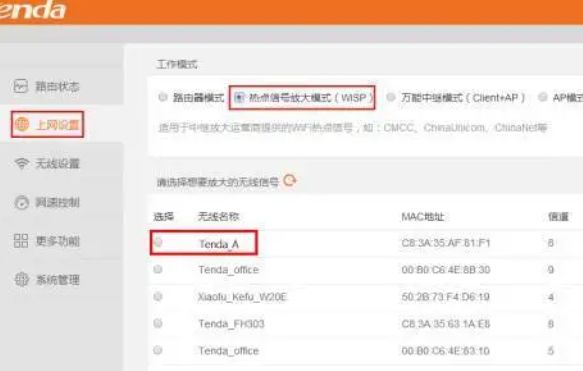
4、选择主路由的WiFi信号后,输入主路由的WiFi密码,点击“连接”。

5、此时副路由会自动重启,待重启完后,检查联网状态,如果显示“连接成功”则表示副路由已经成功跟主路由桥接成功。

三、如何连接第二个无线路由器
连接第二个无线路由器的操作步骤如下:
1、硬件连接。
一般家庭网络结构为:入户光纤或网线接入光猫的光纤接口或猫的网线接口,再分别从猫通过网线连接到路由器的WAN接口,最后从路由器的LAN接口通过网线连接到终端电脑,或通过无线路由器的无线信号连接到终端电脑。
如下图所示:
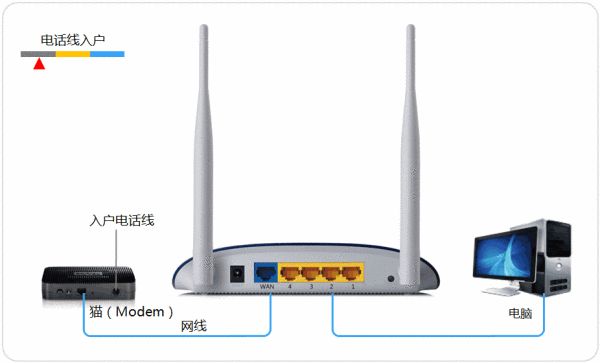
如果因为距离过远或需要连接的终端电脑过多,需要安装第二台无线路由器,其连接方式只能是从第一台路由器的LAN口通过网线连接到第二台路由器的LAN口(注意:不能接入WAN口)。
2、网络设置。
如果第一台无线路由器启用了DHCP功能,则第二台路由器必须关闭DHCP功能。具体操作如下:
(1)输入路由器IP地址:在浏览器地址栏内输入路由器IP地址(可参阅路由器说明书或查看路由器背面铭牌上的说明),如:192.168.1.1,并回车。

(2)登录路由器:进入路由器登录界面后,输入登录帐号、密码(可参阅路由器说明书或查看路由器背面铭牌上的说明),一般均为:admin或boot。如果原来使用的是默认帐户和密码,则需要进行修改,并做好记录。
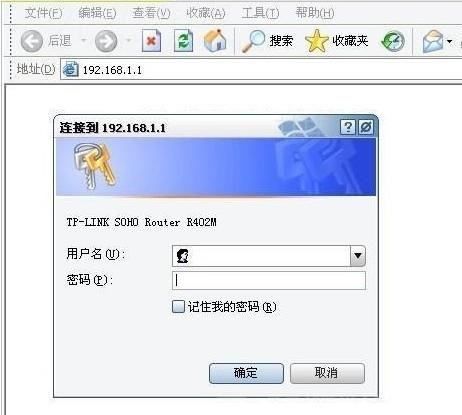
(3)设置DHCP:选择进入DHCP服务器选项卡,点选“不启用”DHCP服务器,并保存。
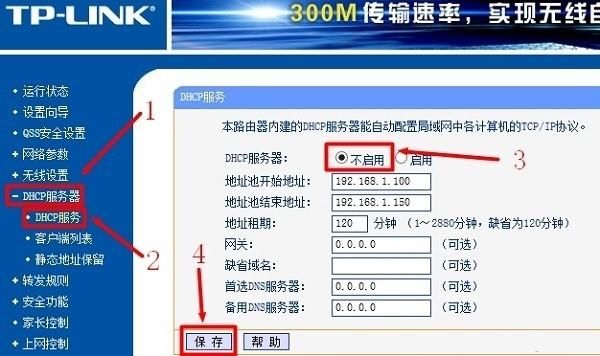
(4)重启路由器:设置完成后,要重启路由器才能生效,重启方法,在系统工具下面,选择“重启路由器”这一项即可。
注意事项:
第二台无线路由器除了可以使用网线与第一台路由器连接之外,也可使用桥接功能进行无线连接,但影响因素较多,信号可能较差,故不推荐。